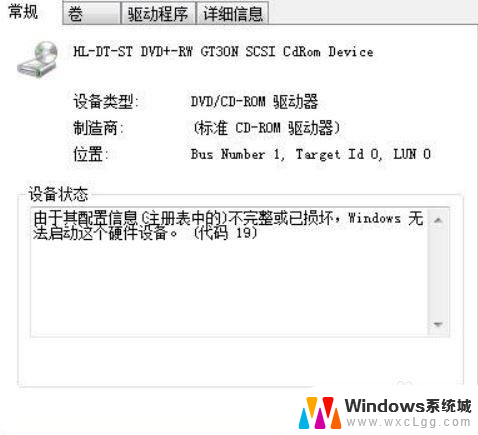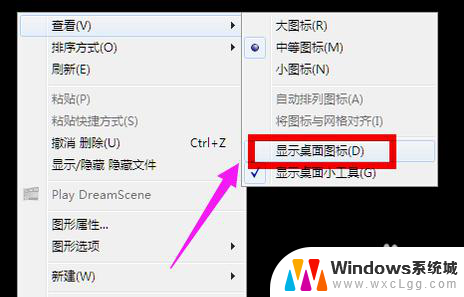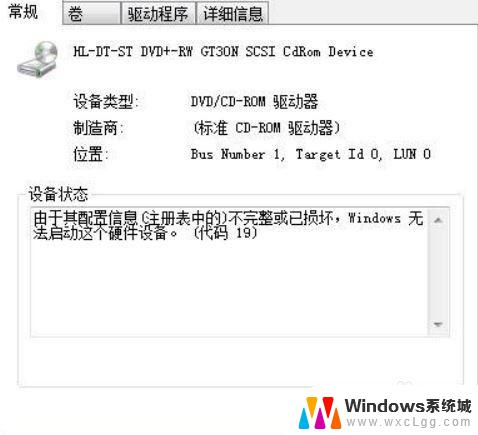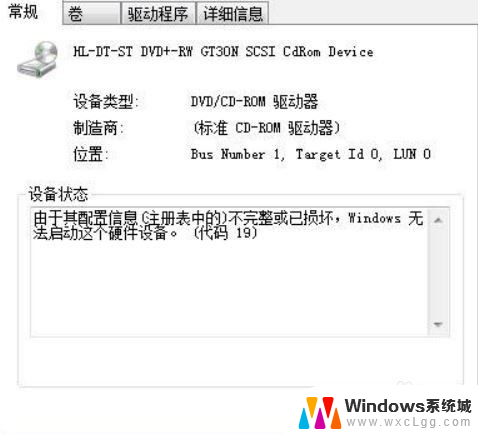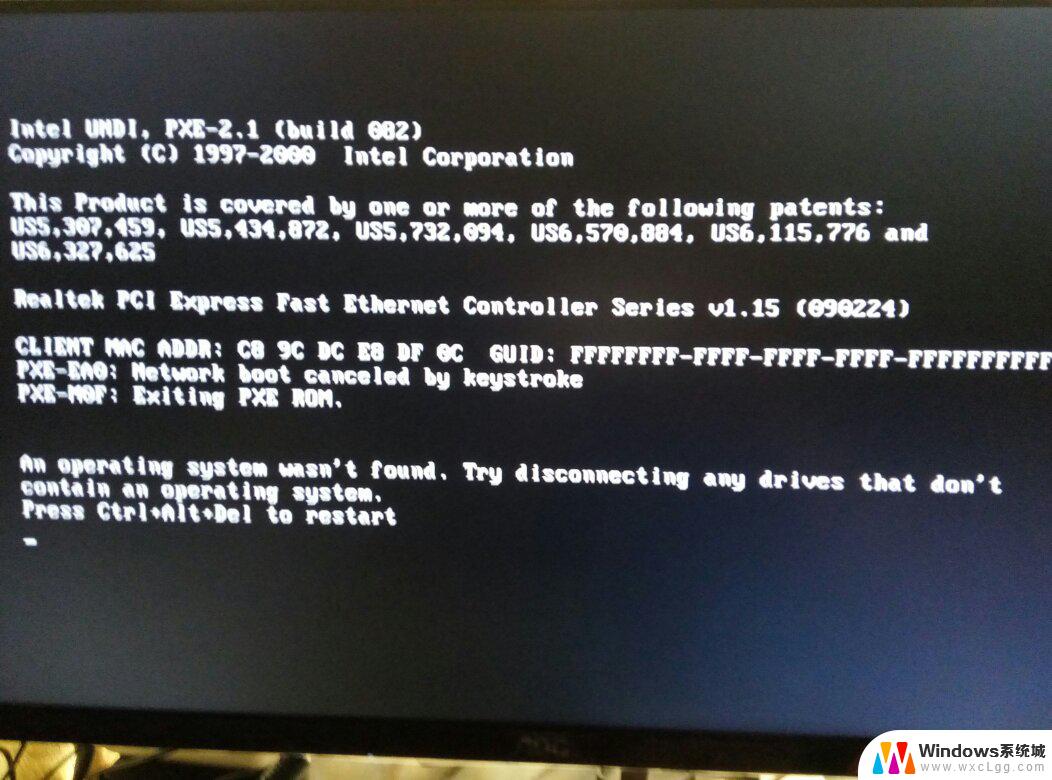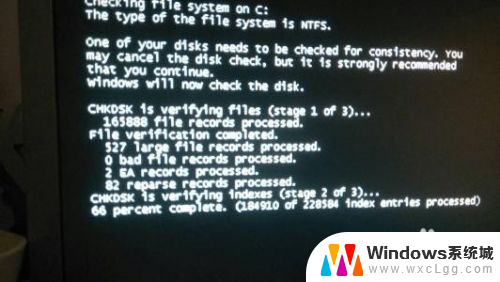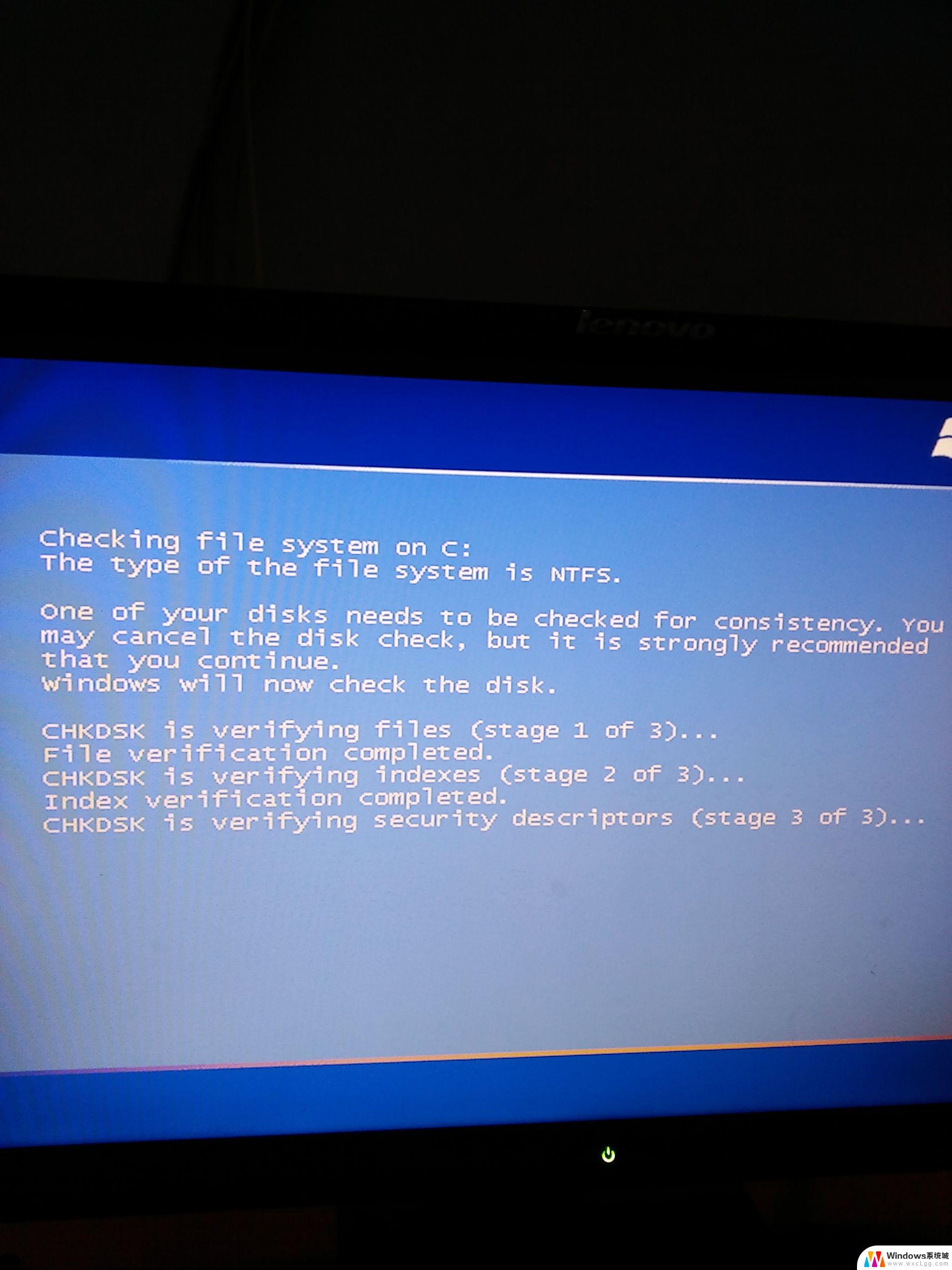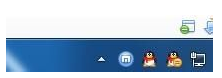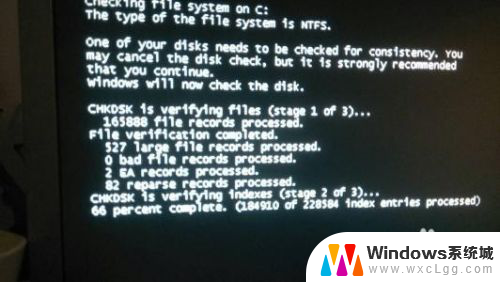电脑突然进不了系统怎么办 电脑开机后无法进入Windows系统怎么办
更新时间:2024-08-01 16:08:48作者:xtang
当电脑突然无法进入Windows系统时,很多人可能会感到焦虑和困惑,这种情况可能是由于系统故障、硬件问题或者病毒感染所致。在面对这种突发情况时,我们不要慌张,可以通过一些简单的方法来尝试解决问题,例如重启电脑、检查硬件连接、使用安全模式启动等。如果以上方法无效,建议及时寻求专业人士的帮助,以便更快速地恢复系统正常运行。
具体方法:
1.一般出现这种问题可能是因为系统软件损坏、注册表损坏、或者硬盘有坏道,可以用系统自带的修复功能来修复。
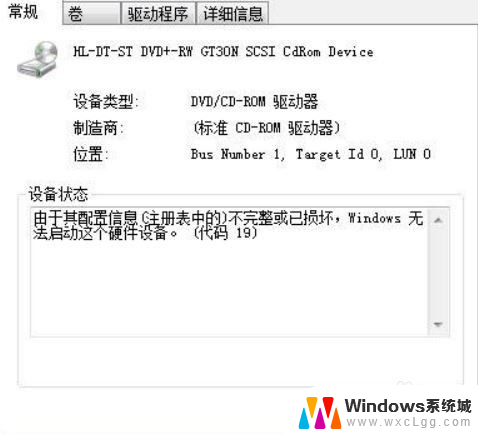
2.重启电脑,然后在启动时按F8键,进入【高级启动选项】菜单。

3.在启动菜单中选择【修复计算机】选项,单击进入。
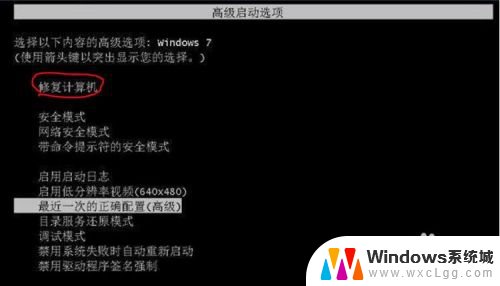
4.打开【系统恢复选项】的对话框,单击【启动修复】。
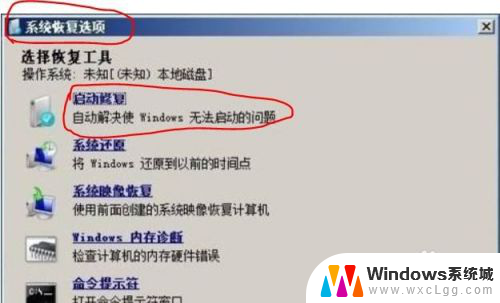
5.当单击【启动修复】后就开始对电脑扫描并且查找问题所在。
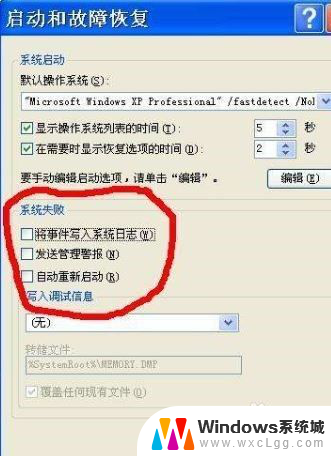
6.当检测到启动问题后,启动修复工具就会自动启动,并且尝试解决问题。
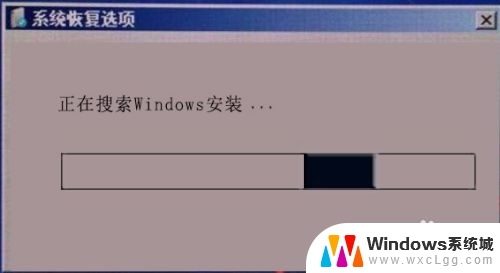
以上就是电脑突然无法启动的全部内容,有遇到这种情况的朋友可以尝试根据以上方法解决,希望对大家有所帮助。